Cara Menghilangkan Iklan di Google Chrome PC - Pernahkah kamu ketika baru saja membuka browser Google Chrome, muncul sebuah notifikasi pop-up berisi iklan tidak jelas? Sama. Entah berawal dari mana tiba-tiba notifikasi ini muncul. Awalnya, saya biarkan karena ini kemungkinan cuma pop-up yang bakal hilang dengan sendirinya.
Kemudian saya sadar bahwa kemunculan notifikasi iklan seperti ini adalah indikasi adanya malware atau program lain yang masuk melalui Google Chrome. Tunggu dulu. Jangan langsung panik. Belum tentu ini malware.
Pertama, kamu harus pastikan terlebih dahulu bahwa browser kamu aman dari malware dan kawan-kawannya. Dengan kata lain, kamu harus memeriksanya. Bagaimana caranya?
Kemudian saya sadar bahwa kemunculan notifikasi iklan seperti ini adalah indikasi adanya malware atau program lain yang masuk melalui Google Chrome. Tunggu dulu. Jangan langsung panik. Belum tentu ini malware.
Pertama, kamu harus pastikan terlebih dahulu bahwa browser kamu aman dari malware dan kawan-kawannya. Dengan kata lain, kamu harus memeriksanya. Bagaimana caranya?
rgi ke Setelan/Settings.
Scroll ke bawah dan klik pada Lanjutan/Advanced.
Scroll ke bawah lagi sampai menemukan menu Setel ulang dan bersihkan/Reset and clean up.
Klik Bersihkan komputer/Clean up computer.
Klik Find untuk mulai melacak program tersembunyi.
Jika hasilnya ditemukan adanya program tersembunyi, klik Hapus/Remove. Jika tidak ada hasil apapun seperti gambar dibawah ini, itu artinya browser kamu aman dari malware dan sebagainya.
Jika memang ditemukan sebuah virus di browser kamu dan sudah berhasil dihapus, silahkan restart browser kamu dan lihat apakah iklan-nya sudah hilang atau belum. Untuk lebih memastikan, kamu bisa restart pc kamu.
Kalau masih juga membandel, langkah terakhir yang bisa kamu lakukan adalah dengan mengembalikan setting browser ke default. Bagaimana caranya?
- Pergi ke Setelan/Settings.
- Scroll ke bawah dan klik pada Lanjutan/Advanced.
- Scroll ke bawah lagi sampai menemukan menu Setel ulang dan bersihkan/Reset and clean up.
- Klik Setel Ulang Setelan/Restore settings to their original defaults.
- Klik Setel Ulang Setelan/Reset Settings.
Setelah itu silahkan restart browser atau bila perlu restart pc kamu untuk memastikan. Berdasarkan pengalaman saya, cara ini berhasil. Sebab memang inilah solusi yang diberikan Google pada laman support-nya. Silahkan dicoba.
Share This :















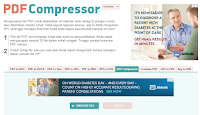


0 comments